
5 minute read
11 Creación y asignación de materiales
from blender
Los materiales son una parte muy importante en lo que se denomina trabajo final. Nos brindan en esencia que naturaleza tendrá la superficie de los objetos generados en 3D. Si bien es verdad que mucho de lo que se ve lo determina principalmente la luz y la sombra, también es sabido que no es lo mismo un material del tipo piedra que uno de carácter metálico aunque sean tocados por la misma fuente de luz, es ahí donde entran en juego los materiales y sus propiedades, dado que en un mismo ambiente se muestran distintos. Para esta guía solo se demostrara el material en su grado mas simple y también veremos puntos como, asignación de forma simple o en comunión con otros materiales en su conjunto.
11.1 Panel de Materiales
Advertisement
Para asignar un nuevo material a cualquier objeto de carácter poligonal es necesario luego de seleccionarlo, identificar el panel de materiales y clickear sobre el botón nuevo.
Esto nos creara un material con el nombre (MATERIAL), al cual podremos modificar desde el mismo lugar en donde antes estaba el botón (NUEVO), porque este fue suplantado por un renglón donde ahora se aloja el nombre del recién creado. Para cambiarlo bastara con hacer un simple click encima de el nombre y tipear con el teclado el nuevo nombre a elección.
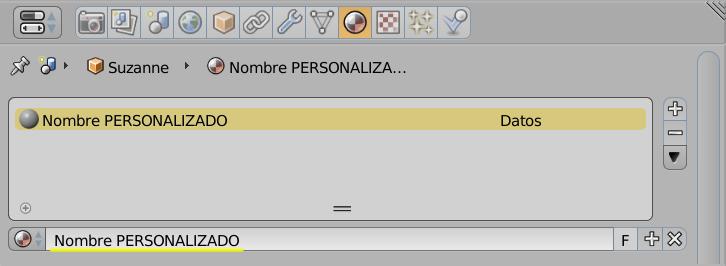
Por debajo de estas opciones del nombre, veremos que luego de crear un material también aparecerán algunos paneles como pueden ser (Previsualización) y (Superficie), estas son opciones desplegables propias sobre el material en cuestión, y que antes de su incorporación no podremos ver.

Previsualización: Este menú claramente nos muestra una vista previa con luz y sombra a del material es cuestión. Veremos que a su derecha hay algunas mallas como pueden ser un plano, una esfera, un cubo una mona entre otras, las cuales podremos seleccionar para ir intercambiando en previsualizar distintos tipos de superficies.
Superficie: Aquí se alojaran las opciones del material. Veremos que en el desplegable (BSDF Difuso) podremos optar por distintos tipos de materiales de Blender Cycles. En (Color) se nos permitirá cambiar las características de RGB (Rojo-Verde-Azul) del material. Sobre (Rugosidad) diremos que varia la forma en como se desplaza la luz sobre la forma. (Normal) cambiara la proyección de texturas con distintos colores en la geometría, esto se comprenderá mejor cuando veamos la opción de coordenadas de mapeo en capítulos que vendrán mas adelante en esta guía. A continuación veremos distintos valores sobre la superficie para el apartado (Color) y su panel de ingreso de (RGB).
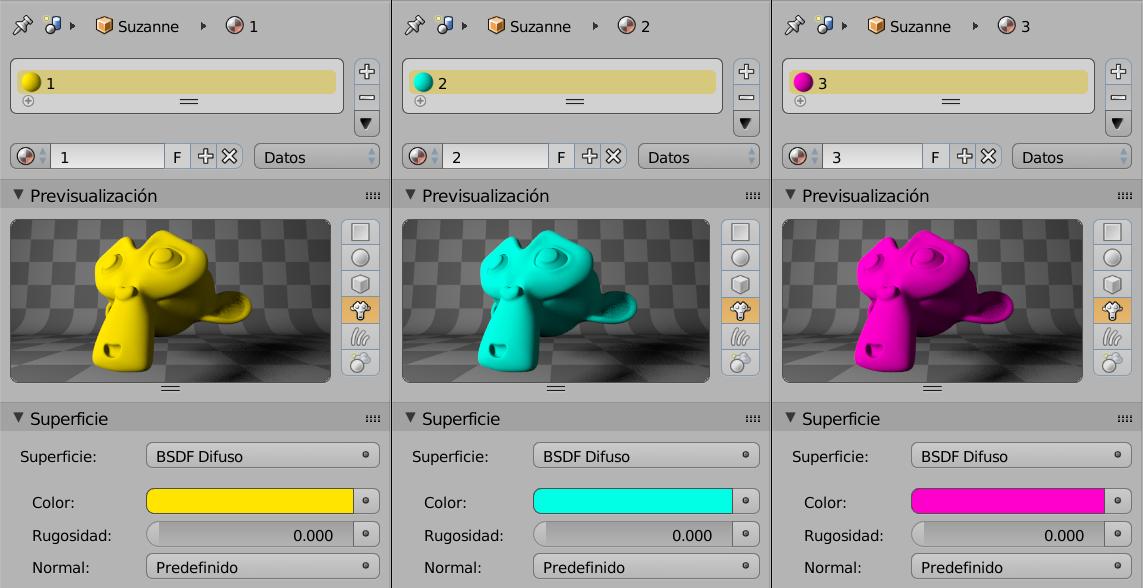
Y estos serian los paneles selectores de color indicando los valores de RVA o RGB (Rojo, Verde y Azul) como también los valores de intensidad de (blanco y negro) para la barra vertical.

Bien esto seria para las opciones del material tipo (BSDF Difuso).
Bien hasta ahora pudimos generar distintos materiales, falta por ver como asignar a diferentes modelos en 3D uno o mas materiales de Blender. Por el momento sabemos que si seleccionamos un objeto y le damos a material (Nuevo), las opciones de color que ingresemos serán asignadas al modelo en cuestión. Pero que pasa en el caso de tener posteriormente nuevos objetos y querer asignarles un material de iguales características, en este caso podremos reutilizar materiales existentes y ya asignados, en lugar de crear uno nuevo cada vez que tenemos nuevos objetos, es así que ahorrarnos los pasos de nombre, color, etc, una y otra vez por cada malla nueva. A continuación veremos un ejemplo donde tendremos asignados a tres monas en vertical diferentes materiales distintos en color. El material (1) en Amarillo, material (2) con Cyan y material (3) con propiedades en Magenta. También una cuarta mona seleccionada y recién creada que no posee ningún material.
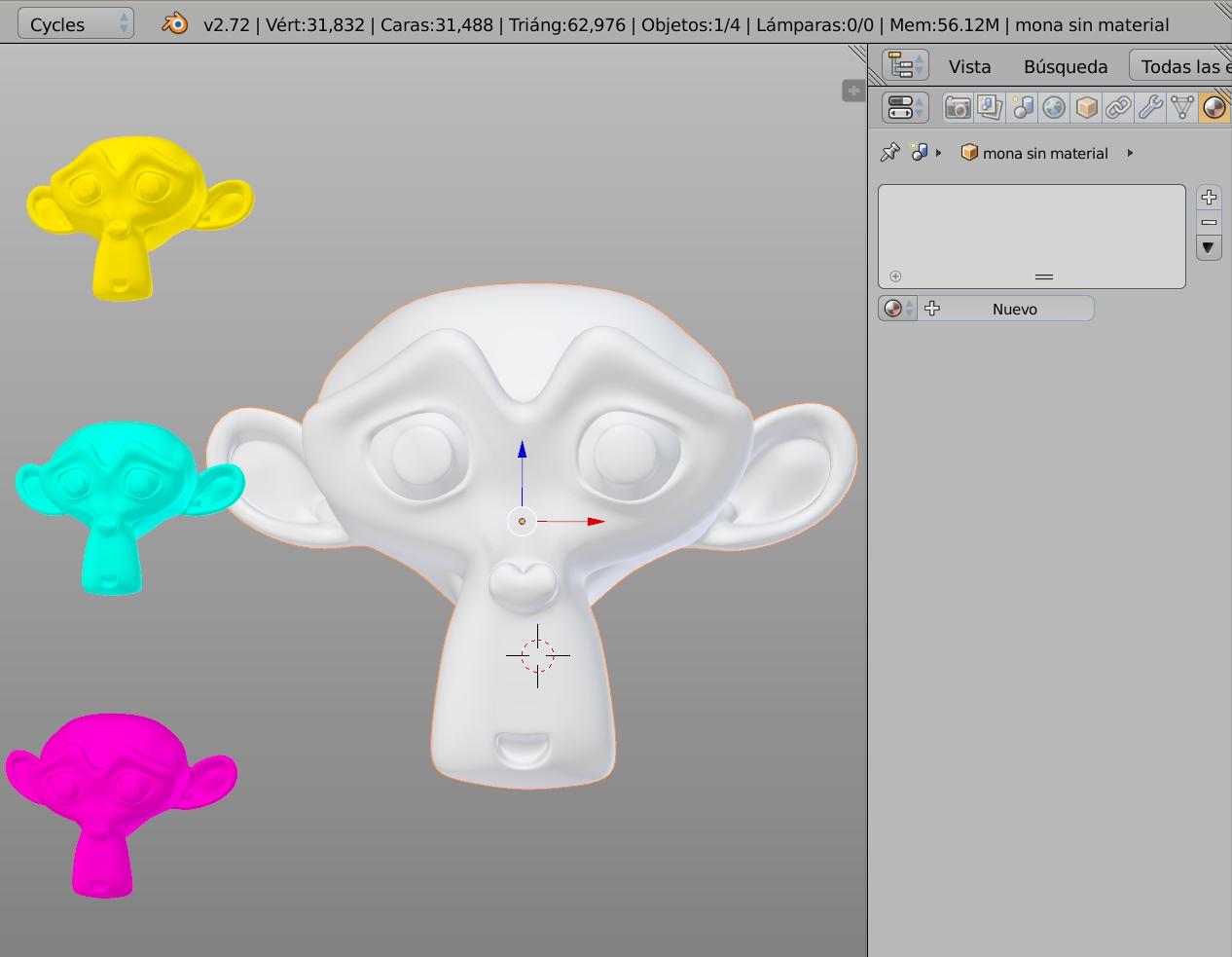
Bien en lugar de asignar con el botón (Nuevo) material una nueva incorporación, lo que aremos sera utilizar el desplegable que se encuentra a su izquierda y que es exactamente igual al icono del menú de materiales. Si lo presionamos veremos una lista con todos los materiales creados anteriormente en este proyecto, y que se guardan el disco duro dentro del archivo (.BLEND).
En el caso de que un supuesto proyecto contenga cientos de materiales o mas, podremos filtrarlos por nombres con el buscador tipografico al pie de este desplegable. En este caso solo veremos tres materiales porque son los únicos creados en esta escena. Seleccionamos por ejemplo el 1 y veremos que ahora la mona tiene el mismo look que el objeto de color amarillo.

En caso de querer cambiar el material de un objeto, seleccionamos a este y vamos directamente a este desplegable, pudiendo intercambiar en cualquier momento, todos los materiales sobre todos los modelos.
Por ultimo nos falta ver como asignar varios materiales a un mismo objeto o modelo. Para esto deberemos de crearle primero varios bancos de material a una misma malla. Esto también se ejecutara dentro del mismo panel de materiales, y sera con el botón portador del símbolo de mas (+), que se encuentra a la derecha.
En este caso voy a hacer tres clicks, para obtener tres bancos de material limpios.

Vemos que estos bancos permiten 2 cosas, o crear 3 nuevos, o asignar 3 existentes. Iré uno por uno asignando los 3 materiales de la lista.
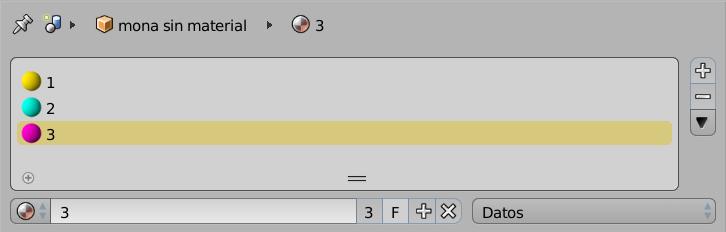
Pero comprobaremos que por mas que ahora tengamos adignados 3 materiales distintos a la mona solo esta se vera con el material (1) amarillo. Esto es porque todas sus caras o sub componentes contienen este material. Para asignarle a tan solo algunas caras un material que este objeto ya posea en la lista, tendremos que: 1) Estar en modo (Edición). 2) Tener las caras en cuestión ya seleccionadas. 3) Por ultimo deberemos presionar el botón asignar. Esto modificara en el acto el material que tendrán asignadas dichas caras. Tenga en cuenta que también deberá de ser seleccionado un material de la lista, escogido con antelación como se ve marcado con color en una linea. Exactamente igual a la foto anterior para el material (3) Magenta.
En este caso mostrare gráficamente la asignación del material (3) magenta para las caras que conforma los ojos.

Por último asignare a las orejas el material (2) Cyan.










